php小编柚子带你轻松掌握onenote的使用技巧!onenote是微软推出的一款强大的笔记软件,功能丰富实用。通过onenote,用户可以方便地记录文字、图片、音频、视频等多种形式的信息,实现多设备同步,让你的笔记随时随地都能查看、编辑。本教程将详细介绍onenote的基本操作、常用功能和高级技巧,让你快速上手,提高工作效率,管理笔记变得轻松便捷!
1、安装好软件后,打开软件,软件对素材的管理主要分为四层:笔记本、分区、页面、子页面。每个笔记本相当于一个文件夹、分区相当于存放在文件夹下的文件、页面及子页面存放在分区文件中(如图所示)。
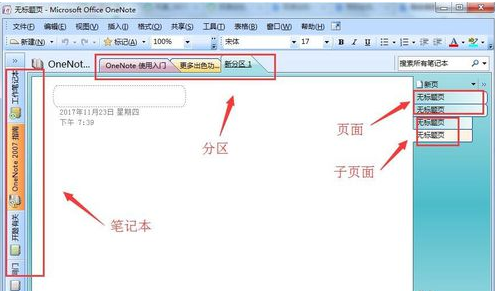
接着,您可以通过点击文件,然后选择新建笔记本的方式来创建笔记本。在弹出的对话框中,按照指示依次设置笔记本的名称和保存位置。
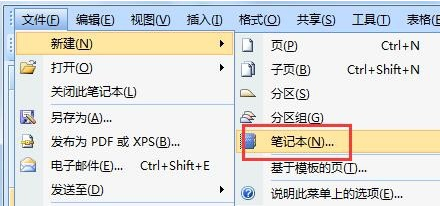
3、接着创建分区,通过文件>新建>分区,创建新分区,并可以给新分区重新命名(如图所示)。
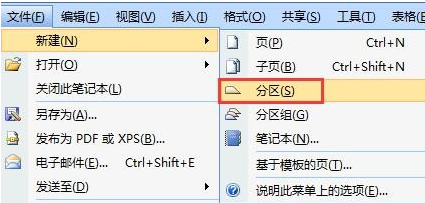
4、接着选择分区创建页面,先单击"新建的分区",在图示位置单击鼠标右键,选择“新建页”创建新页面(如图所示)。
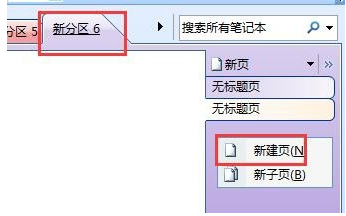
5、接着可以在页面下创建子页,子页属于页下级目录,相对与页面会缩进显示(如图所示)。
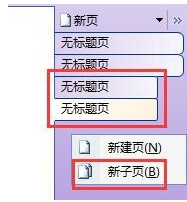
6、在软件主界面可以进行素材编辑,将收集的图片、文字等都插入进来(如图所示)。
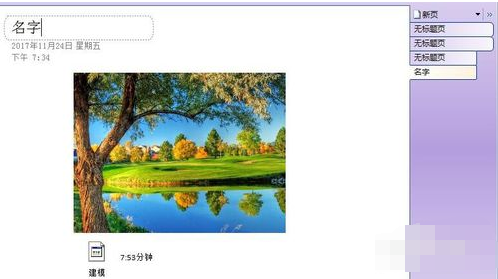
7、将笔记本进行保存,文件会存储到之前选择的路径对应文件夹下,其中每个分区会创建一个独立的文件(如图所示)。

上面就是小编为大家带来的onenote怎么用的全部内容,希望对大家能够有所帮助哦。
以上是onenote怎么用-onenote的使用教程的详细内容。更多信息请关注PHP中文网其他相关文章!




